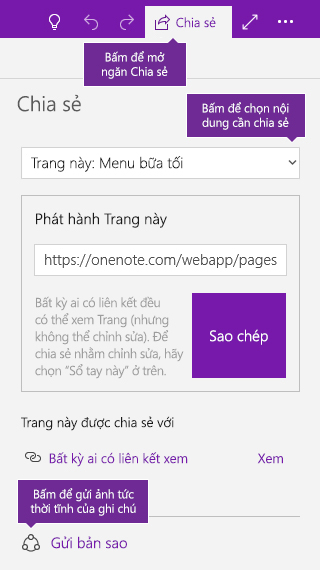Chia sẻ và luôn sắp xếp khoa học trong OneNote
Chia sẻ toàn bộ sổ tay
Sổ tay của bạn luôn là nội dung riêng tư, trừ khi bạn chọn mời người khác xem hoặc chỉnh sửa nội dung trong sổ tay.
-
Mở sổ tay bạn muốn chia sẻ.
-
Bấm vào Chia sẻ gần góc trên bên phải của cửa sổ ứng dụng OneNote.
-
Trong ngăn Chia sẻ, chọn Sổ tay này từ menu thả xuống.
-
Dưới Lời mời qua email, nhập một hoặc nhiều địa chỉ email vào hộp trên cùng, rồi thực hiện một trong các thao tác sau:
-
Chọn Có thể chỉnh sửa nếu bạn muốn mọi người có thể xem và chỉnh sửa các trang trong sổ tay của mình.
-
Chọn Có thể xem nếu bạn muốn mọi người chỉ có thể xem nhưng không thực hiện được thay đổi nào cho sổ tay của bạn.
-
-
Bấm vào Chia sẻ để gửi lời mời qua email vào sổ tay hiện tại cho những người nhận được chọn.
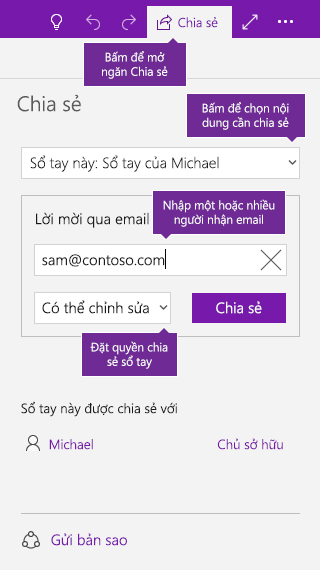
Chia sẻ một trang ghi chú riêng lẻ
Nếu bạn không muốn chia sẻ toàn bộ sổ tay của mình với người khác, bạn có thể chia sẻ một trang cụ thể.
-
Trong sổ tay của mình, hãy mở trang bạn muốn chia sẻ.
-
Bấm vào Chia sẻ gần góc trên bên phải của cửa sổ ứng dụng OneNote.
-
Trong ngăn Chia sẻ, chọn Trang này từ menu thả xuống.
-
Bấm vào Tạo để tạo một liên kết Web bạn có thể chia sẻ với người khác.
Khi đã tạo liên kết chia sẻ, bấm vào Sao chép, rồi dán liên kết vào bất cứ đâu bạn muốn chia sẻ.
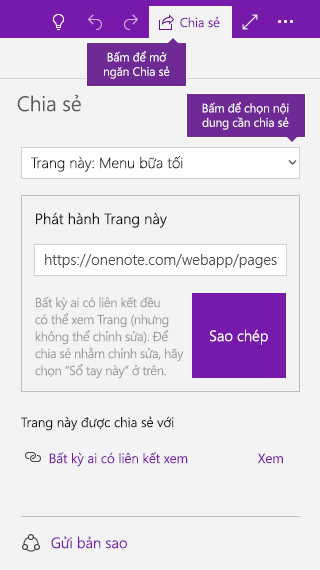
Chia sẻ một bản sao tĩnh của trang
Làm theo các bước sau nếu bạn muốn gửi một ảnh tức thời tĩnh của một trang ghi chú hoặc toàn bộ sổ tay. Ảnh tức thời của ghi chú sẽ không tự động cập nhật nếu chủ sở hữu của sổ tay thực hiện thay đổi cho các ghi chú ban đầu trong tương lai.
-
Trong sổ tay của mình, hãy mở sổ tay hoặc trang mà bạn muốn chia sẻ.
-
Bấm vào Chia sẻ gần góc trên bên phải của cửa sổ ứng dụng OneNote.
-
Trong ngăn Chia sẻ, chọn xem bạn muốn chia sẻ ảnh tức thời của Trang này hay Sổ tay này.
-
Ở cuối ngăn, bấm vào Gửi một bản sao.
-
Trong menu Chia sẻ mở ra, chọn người nhận hoặc chọn ứng dụng bạn muốn chia sẻ (ví dụ: ứng dụng Thư trên Windows 10).